Richiama un'email che non volevi inviare in Gmail
Varie / / November 28, 2021
Con quale frequenza invii una mail senza prima eseguire un controllo di qualità? Praticamente sempre, giusto? Bene, questa eccessiva sicurezza a volte può metterti in una situazione imbarazzante se hai inviato accidentalmente la posta a John Watson quando era destinata a John Watkins, mettendoti nei guai con il tuo capo se hai dimenticato di allegare il file che era dovuto ieri, o alla fine decidi di toglierti le cose dal petto, quindi componi un messaggio cordiale e te ne pentirai il momento successivo dopo aver colpito Inviare. Da errori di ortografia e grammatica a una riga dell'oggetto formattata in modo errato, ci sono diverse cose che possono andare di lato quando si invia una mail.
Fortunatamente, Gmail, il servizio di posta elettronica più utilizzato, ha una funzione "Annulla invio" che consente agli utenti di ritirare una posta entro i primi 30 secondi dall'invio. La funzione faceva parte di un piano beta nel 2015 ed era disponibile solo per pochi utenti; ora è aperto a tutti. La funzione di annullamento dell'invio non richiama necessariamente la posta, ma Gmail stesso attende un determinato periodo di tempo prima di consegnare effettivamente la posta al destinatario.
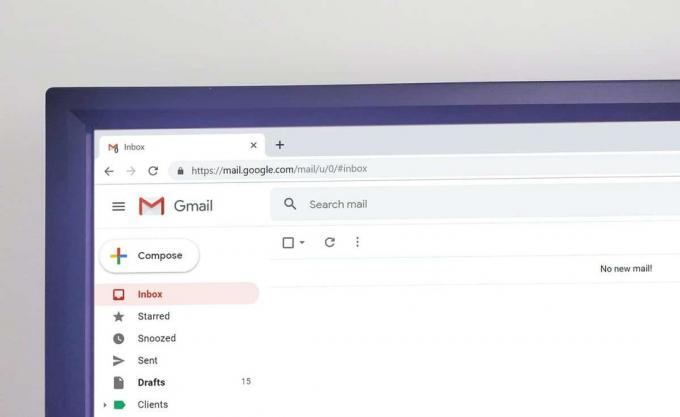
Contenuti
- Come richiamare un'e-mail che non volevi inviare in Gmail
- Configura la funzione Annulla invio di Gmail
- Prova la funzione Annulla invio
Come richiamare un'e-mail che non volevi inviare in Gmail
Segui i passaggi seguenti per impostare prima la funzione di invio di annullamento e poi mettila alla prova inviando una mail a te stesso e ritrattandola.
Configura la funzione Annulla invio di Gmail
1. Avvia il tuo browser web preferito, digita gmail.com nella barra degli indirizzi/URL e premere invio. Se non hai già effettuato l'accesso al tuo account Gmail, vai avanti e inserisci le credenziali del tuo account e clicca su Accedi.
2. Una volta aperto il tuo account Gmail, fai clic su icona Impostazioni ruota dentata presente nell'angolo in alto a destra della pagina web. Un menu a discesa che elenca alcune impostazioni di personalizzazione rapide come densità di visualizzazione, tema, tipo di posta in arrivo, ecc. seguirà. Clicca sul Vedi tutte le impostazioni pulsante per continuare.

3. Assicurati di essere sul Generale scheda della pagina Impostazioni di Gmail.
4. Proprio al centro della schermata/pagina, troverai le impostazioni Annulla invio. Per impostazione predefinita, il periodo di annullamento dell'invio è impostato su 5 secondi. Sebbene, la maggior parte di noi non si accorga di alcun errore nella posta entro il primo o due minuti dopo aver premuto invio, figuriamoci 5 secondi.
5. Per sicurezza, imposta il periodo di annullamento dell'invio su almeno 10 secondi e se i destinatari possono aspettare un po' più a lungo per le tue e-mail, imposta il periodo di annullamento su 30 secondi.
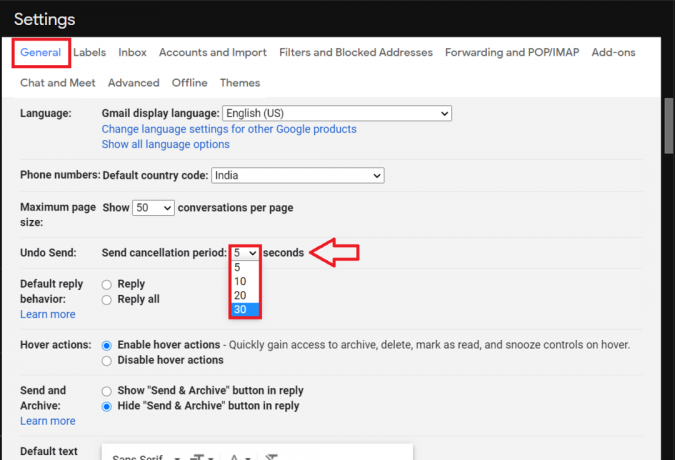
6. Scorri fino alla fine della pagina Impostazioni (o premi fine sulla tastiera) e fai clic su Salvare le modifiche. Verrai riportato alla tua casella di posta entro pochi secondi.

Prova la funzione Annulla invio
Ora che abbiamo configurato correttamente la funzione Annulla invio, possiamo testarla.
1. Ancora una volta, apri il tuo account Gmail nel tuo browser web preferito e fai clic su Comporre pulsante in alto a sinistra per iniziare a scrivere una nuova mail.

2. Imposta uno dei tuoi indirizzi email alternativi (o la posta di un amico) come destinatario e digita alcuni contenuti della posta. premere Spedire quando fatto.
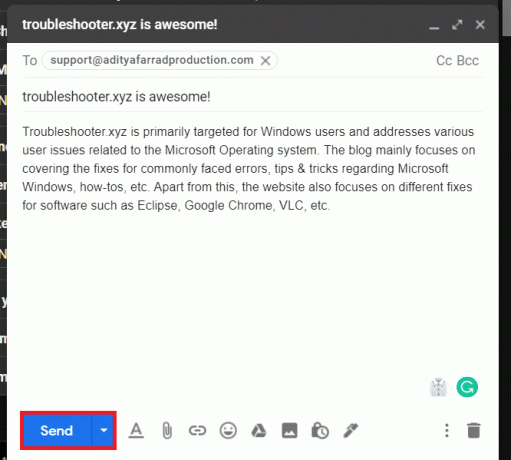
3. Subito dopo aver inviato la posta, riceverai una piccola notifica in basso a sinistra dello schermo che informa che il messaggio è stato inviato (non però) insieme alle opzioni per Annulla e visualizza il messaggio.

4. Come ovvio, clicca su Disfare per ritirare la posta. Riceverai ora una conferma di invio annullato e la finestra di dialogo di composizione della posta si riaprirà automaticamente per correggere eventuali errori/errori e salvarti dall'imbarazzo.
5. Si può anche premi Z sulla tastiera subito dopo aver inviato una mail a Rechiama un'email in Gmail.
Se non hai ricevuto il Annulla e visualizza il messaggio opzioni dopo aver premuto invio, probabilmente hai perso la finestra per ritirare la posta. Controlla la cartella Inviati per una conferma sullo stato della posta.
Puoi anche richiamare un'e-mail inviata tramite l'applicazione mobile Gmail toccando il Annulla opzione che appare in basso a destra dello schermo subito dopo l'invio di un'e-mail. Simile al client Web, la schermata di composizione della posta apparirà quando si tocca Annulla. Puoi correggere i tuoi errori o fare clic sulla freccia di ritorno per salvare automaticamente la posta come bozza e inviarla in un secondo momento.
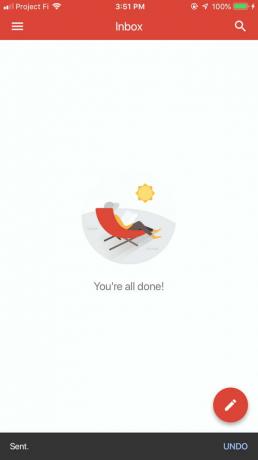
Consigliato:
- Come utilizzare Gmail offline nel tuo browser
- Combina tutti i tuoi account e-mail in un'unica casella di posta Gmail
- Come eliminare automaticamente le email di spam in Gmail
Speriamo che queste informazioni siano state utili e che tu sia stato in grado di farlo richiama un'email che non volevi inviare in Gmail. Ma se hai ancora domande su questa guida, sentiti libero di farle nella sezione commenti.



